Sondaggi in libreria
Informazioni sui sondaggi in libreria
Se si utilizzano ripetutamente sondaggi, blocchi o domande simili, Qualtrics può memorizzare modelli di questi nella libreria per un uso successivo. Salvare i contenuti nella libreria è un ottimo modo per ridurre al minimo le ripetizioni nel lavoro. La libreria contiene anche i modelli delle librerie dei gruppi di utenti a cui si ha accesso e la libreria di Qualtrics, che contiene domande comuni e progettate da esperti che possono essere utilizzate. Dopo aver salvato i contenuti nella libreria, è possibile inserirli in qualsiasi sondaggio o, nel caso dei modelli di sondaggio, utilizzarli come sondaggi di riferimento nel flusso del sondaggio.
Copia dei contenuti del sondaggio in Libreria
- Aprire il menu in alto a sinistra.
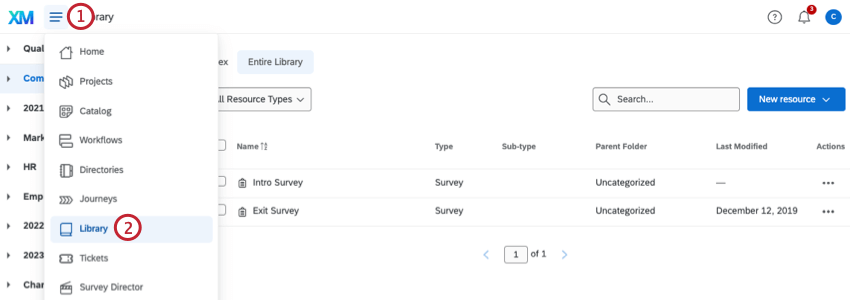
- Selezionare Libreria.
- Selezionare la libreria a cui si desidera aggiungere il contenuto, ad esempio la libreria personale o quella di un gruppo.
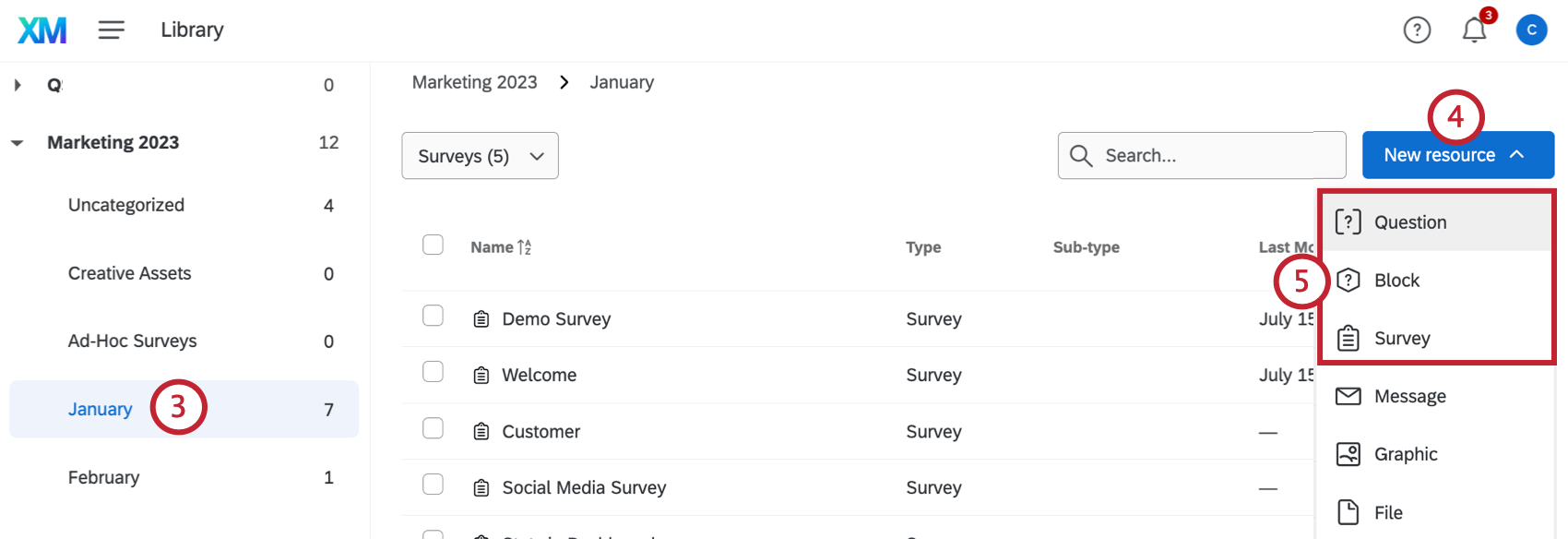 CONSIGLIO Q: Per assistenza nell’accessibilità alle librerie di gruppo, contattare il Brand Administrator. Solo i Brand Administrator possono modificare o creare gruppi.
CONSIGLIO Q: Per assistenza nell’accessibilità alle librerie di gruppo, contattare il Brand Administrator. Solo i Brand Administrator possono modificare o creare gruppi. - Fare clic su Nuova risorsa.
- Scegliere il tipo di elemento da copiare(Domanda, Blocco o Sondaggio).
- Selezionare il sondaggio che si desidera copiare o il sondaggio che contiene la domanda o il blocco che si desidera copiare.
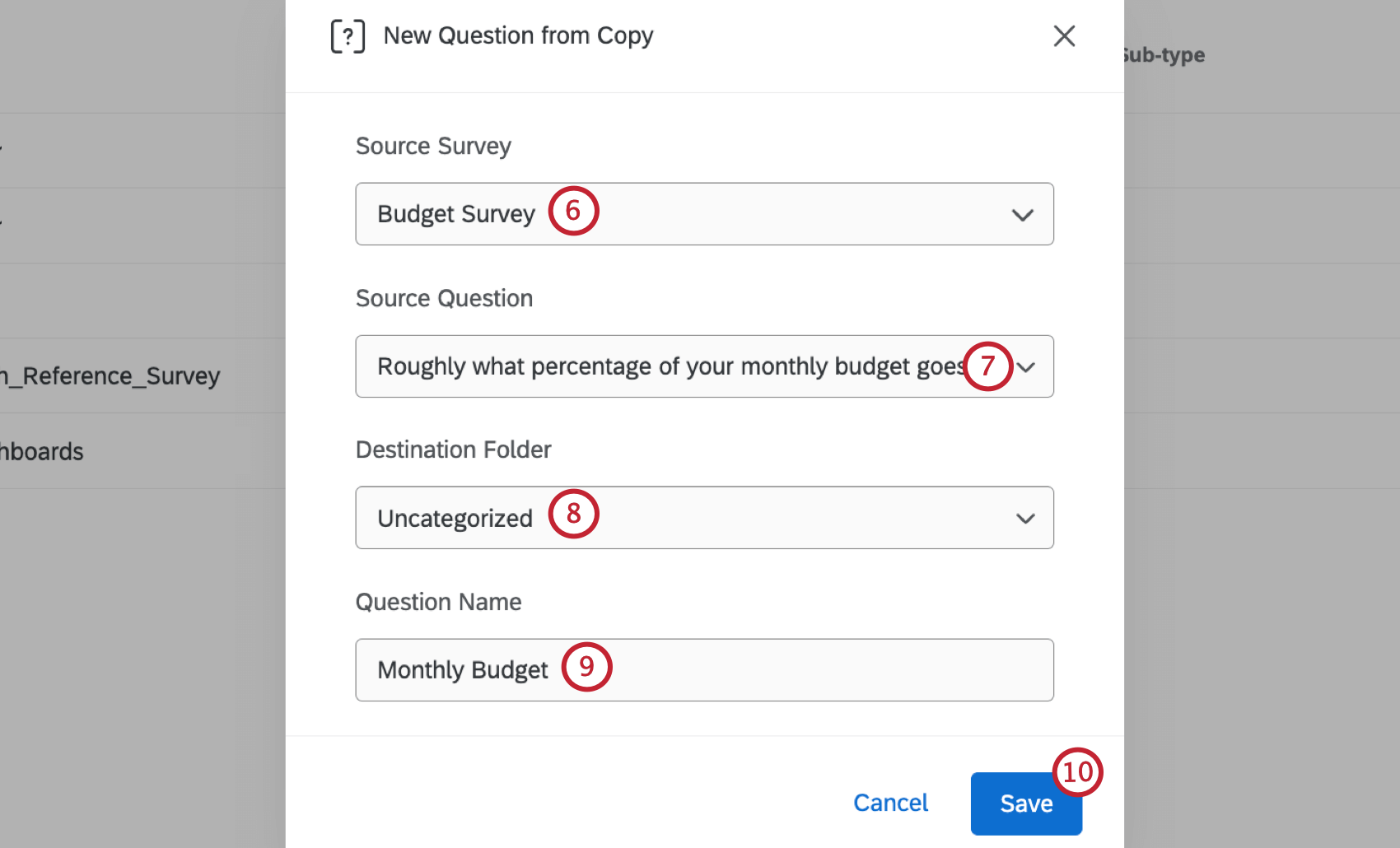
- Se si è scelto di copiare una domanda o un blocco, scegliere la domanda o il blocco da copiare.
- Selezionare la cartella di destinazione nella libreria in cui salvare la copia. Se non viene selezionata alcuna cartella, verrà automaticamente aggiunta alla cartella predefinita “Uncategorized”.
Consiglio Q: posizionare i sondaggi in cartelle è un ottimo modo per mantenere l’organizzazione.
- Dare un nome alla copia della libreria.
- Fai clic su Salva.
Copiare un sondaggio nella Libreria dalla pagina Progetti
- Creare il sondaggio.
- Andare alla pagina Progetti.
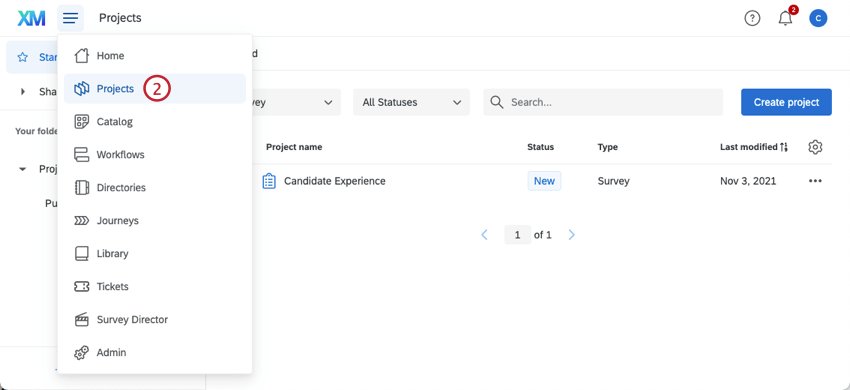
- Aprire il menu a destra del sondaggio.
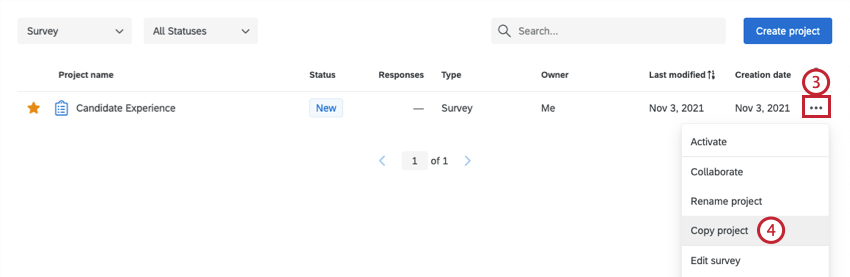
- Scegliere Copia progetto.
- Scegliere di copiare in una Libreria.
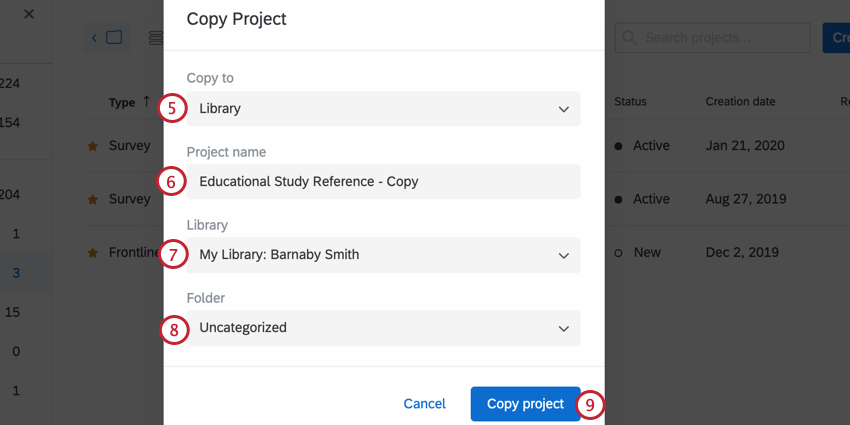
- Assegnare un nome alla copia della libreria.
- Selezionare la libreria in cui salvare la copia.
- Selezionare la cartella in cui salvare la copia.
- Fare clic su Copia progetto.
Copiare i blocchi da un Sondaggio alla Libreria
- Nella scheda Sondaggio, fare clic sui 3 puntini sul blocco che si desidera copiare.
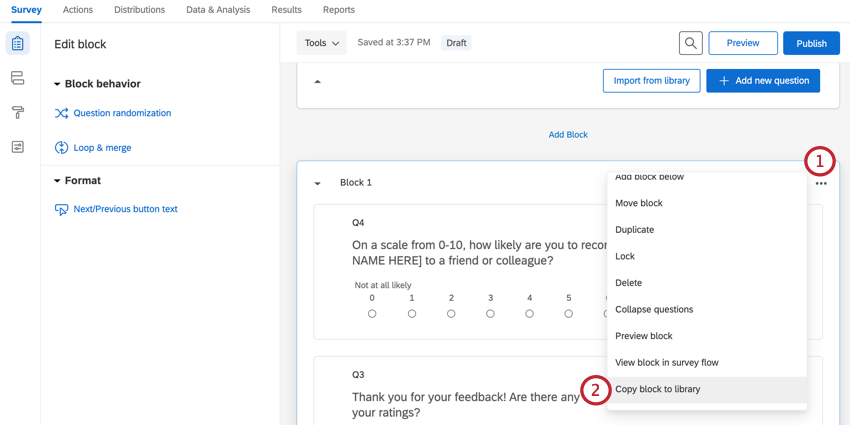
- Fare clic su Copia blocco in libreria.
- Scegliere la libreria in cui copiare.
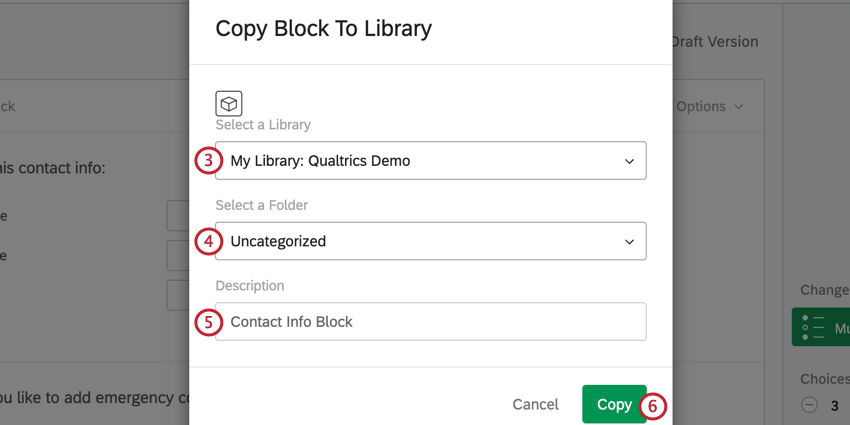
- Selezionare la cartella in cui copiare il blocco. Se non viene selezionata alcuna cartella, verrà automaticamente aggiunta alla cartella predefinita “Uncategorized”.
- Modificare il nome della copia della libreria, se lo si desidera.
- Fare clic su Copia.
Copiare le domande in Libreria
- Nella scheda Sondaggio, fare clic sui 3 puntini sul blocco contenente la domanda o le domande che si desidera copiare.
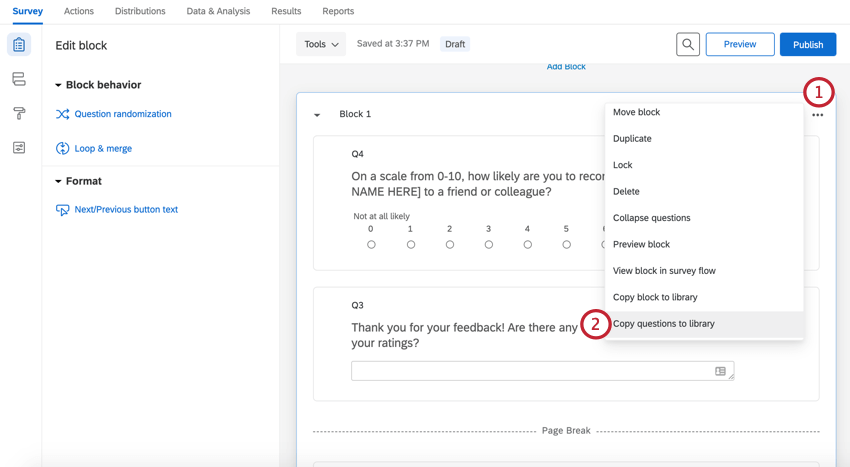
- Fare clic su Copia delle domande nella libreria.
- Scegliere la libreria in cui copiare le domande.
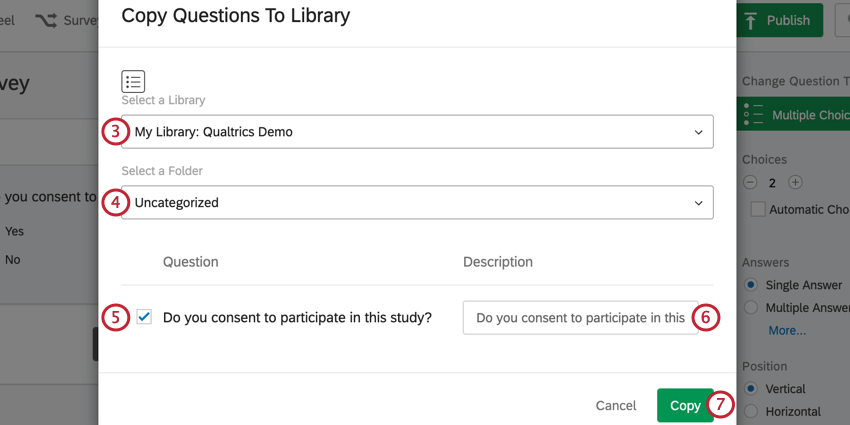
- Selezionare la cartella in cui copiare le domande.
- Scegliete le domande che desiderate copiare selezionando la casella avanti alla domanda. Per impostazione predefinita, tutte le domande saranno selezionate.
- Se si desidera, modificare la descrizione della domanda. Questo non modifica il testo della domanda, ma cambia l’etichetta della domanda nella libreria per facilitarne l’identificazione.
- Fare clic su Copia.
Utilizzo di un blocco o di una domanda della Libreria
- Nella scheda Sondaggio, fare clic su Importa da libreria in fondo al blocco.
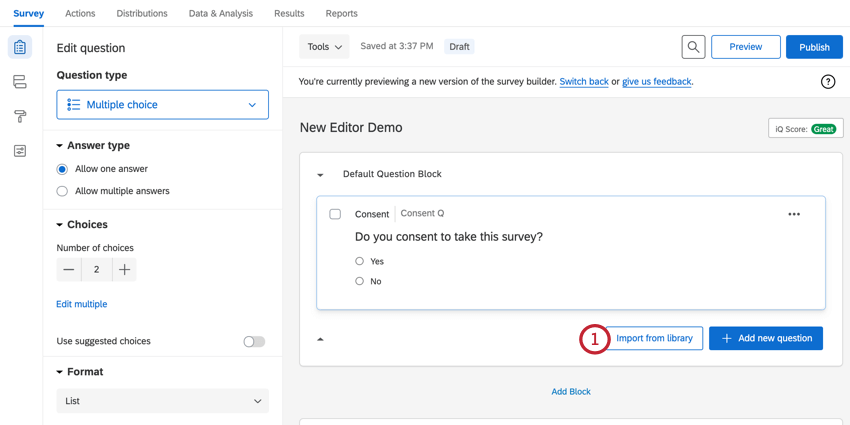
- Scegliere la libreria da cui copiare il blocco o la domanda.
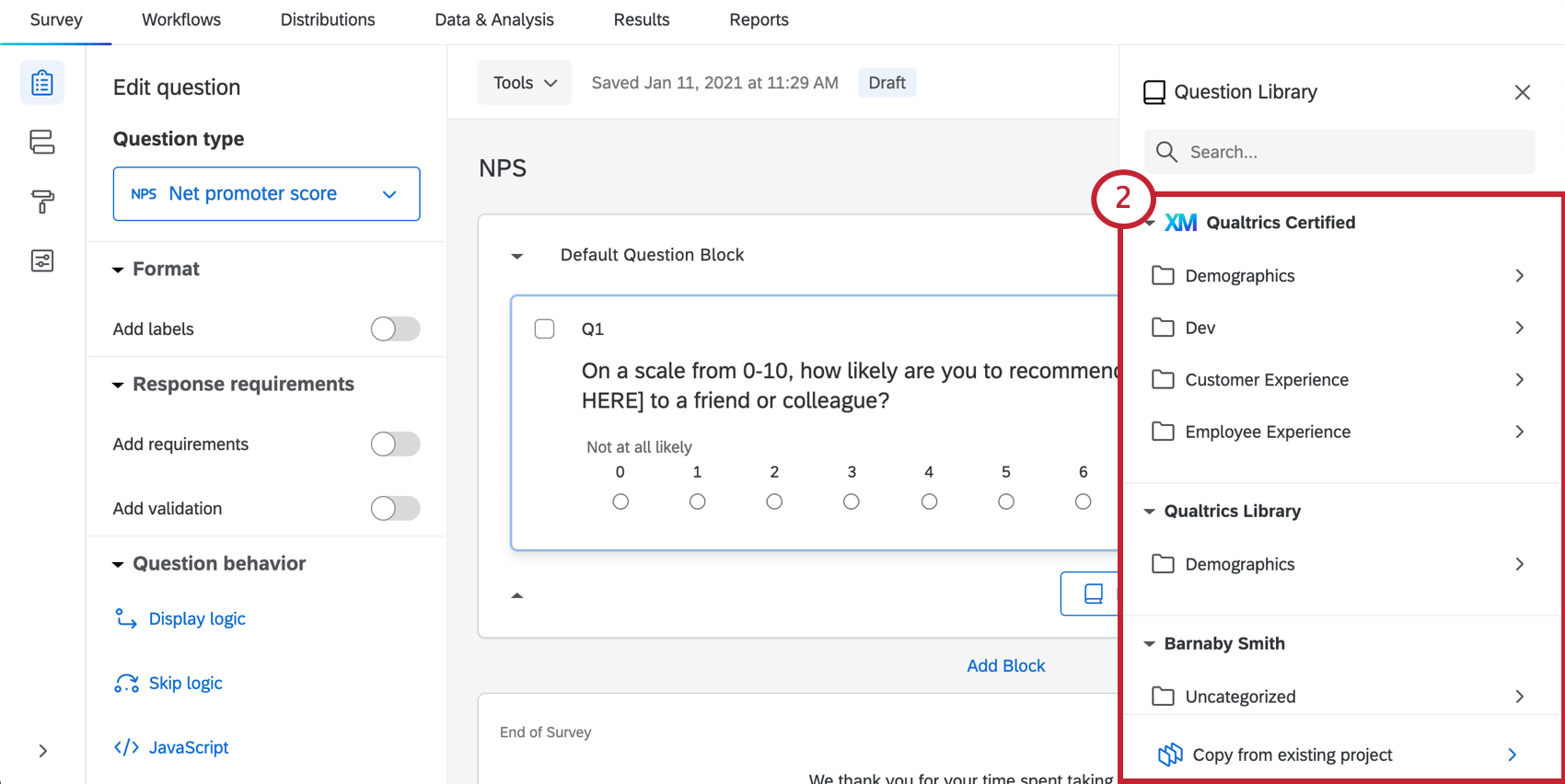
Le opzioni comprendono:- Qualtrics certificate: Le domande della libreria certificata sono domande precostituite che sfruttano la metodologia di Qualtrics per raccogliere dati standardizzati e facilitare i confronti. Per ulteriori informazioni, vedere Domande certificate e Domande certificate personalizzabili.
- Libreria di Qualtrics: Domande precostituite e comunemente utilizzate che Qualtrics ha salvato in una libreria a cui tutti gli utenti possono accedere. Per ulteriori informazioni, vedere Domande della libreria QUALTRICS già pronte.
- Il vostro nome: la libreria con il vostro nome è la libreria del vostro account. Se avete salvato dei sondaggi, questi appariranno qui. È possibile che vengano visualizzate altre librerie per i gruppi a cui si appartiene.
- Copia da un progetto esistente: Progetti attivi esistenti nell’account.
- Navigare tra le cartelle/argomenti per trovare il sondaggio che contiene le domande o il blocco che si desidera copiare.

- Selezionare il sondaggio o il blocco che si desidera copiare.
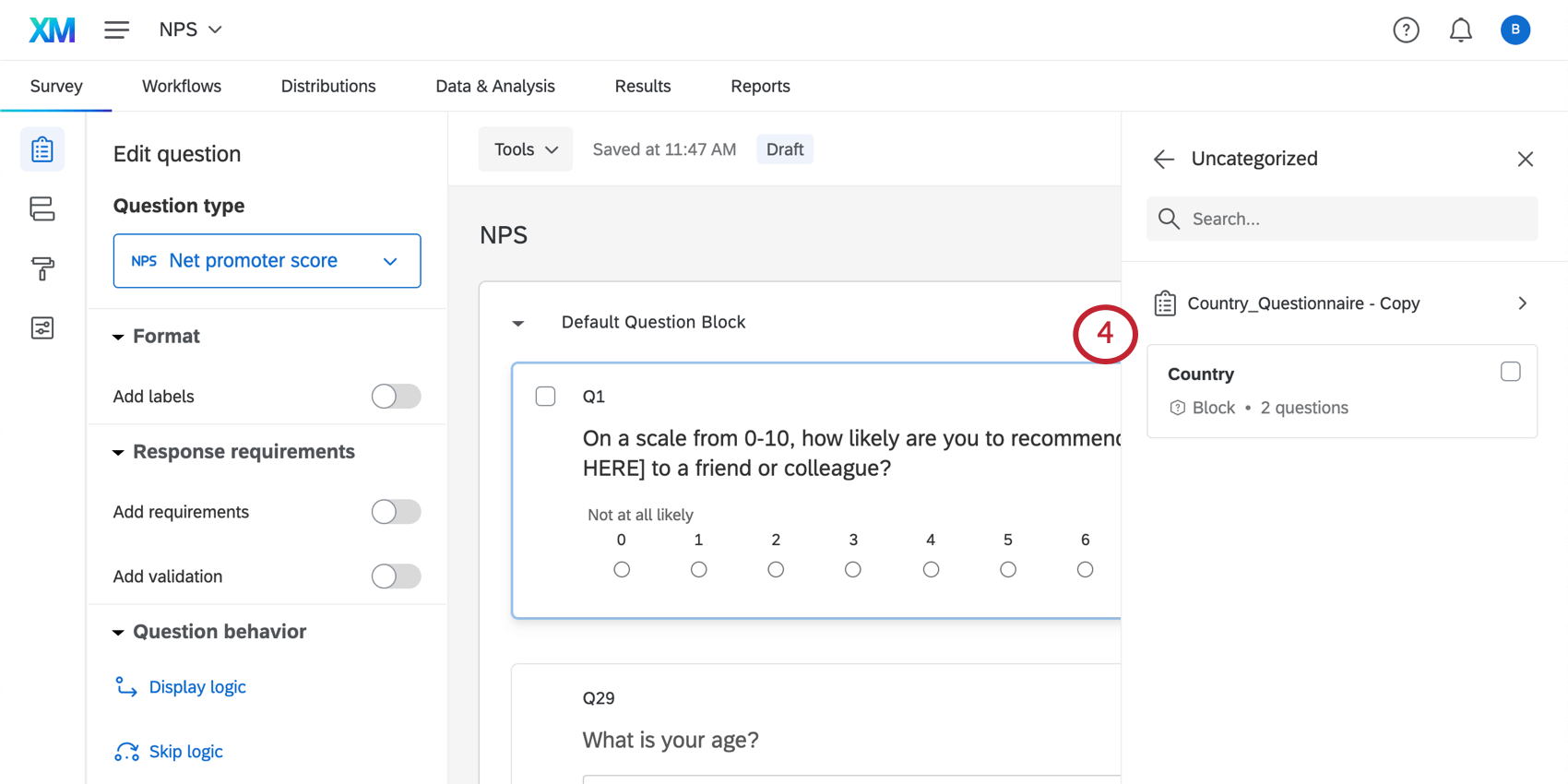
- Se si è selezionato un sondaggio, utilizzare le caselle di controllo per selezionare le domande che si desidera importare. Quindi fare clic su Inserisci domanda/e per terminare.
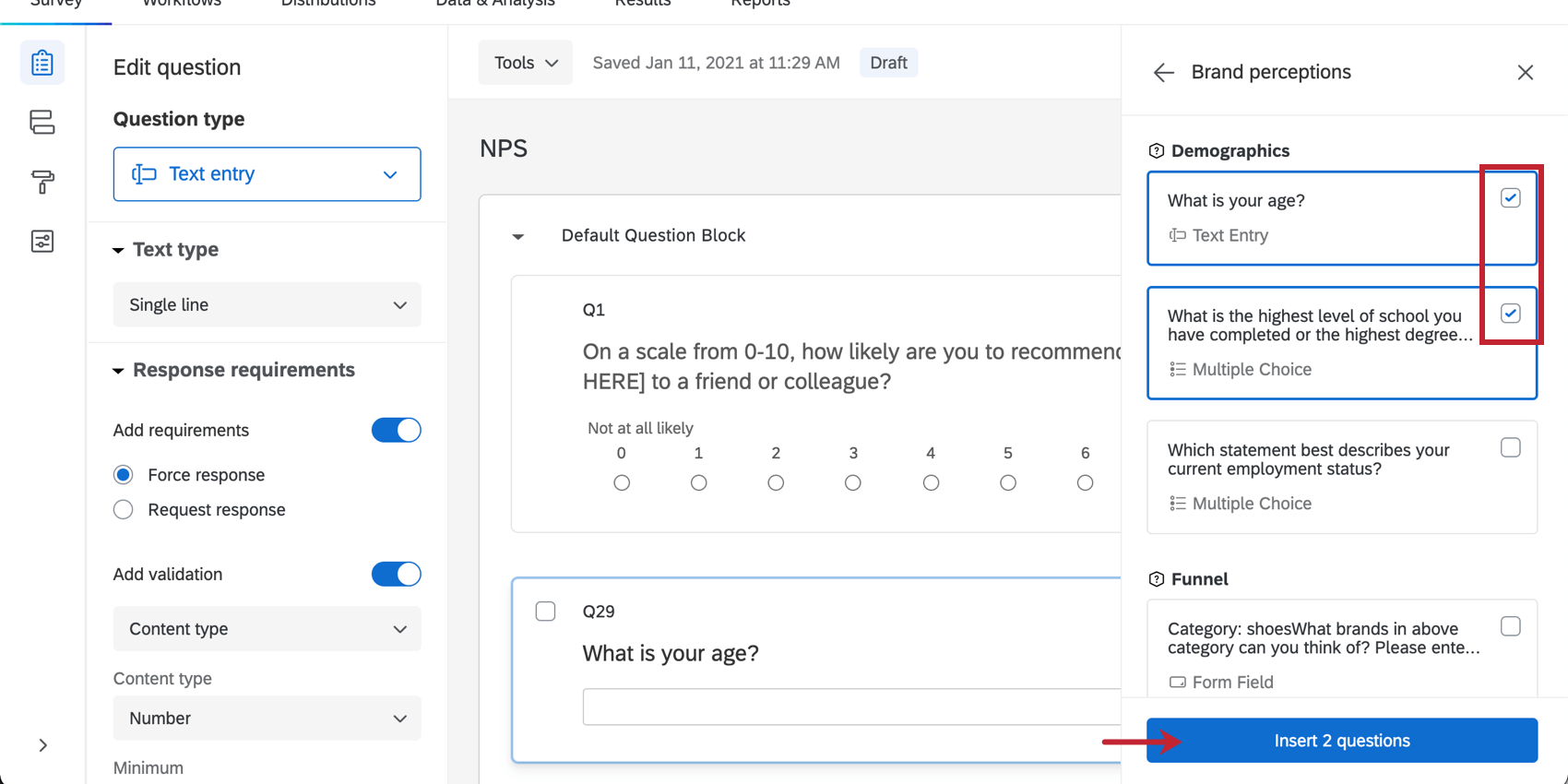
- Se si importano domande da un blocco, è necessario importare tutte le domande del blocco. Quando si importa un blocco, è necessario scegliere una delle seguenti opzioni:
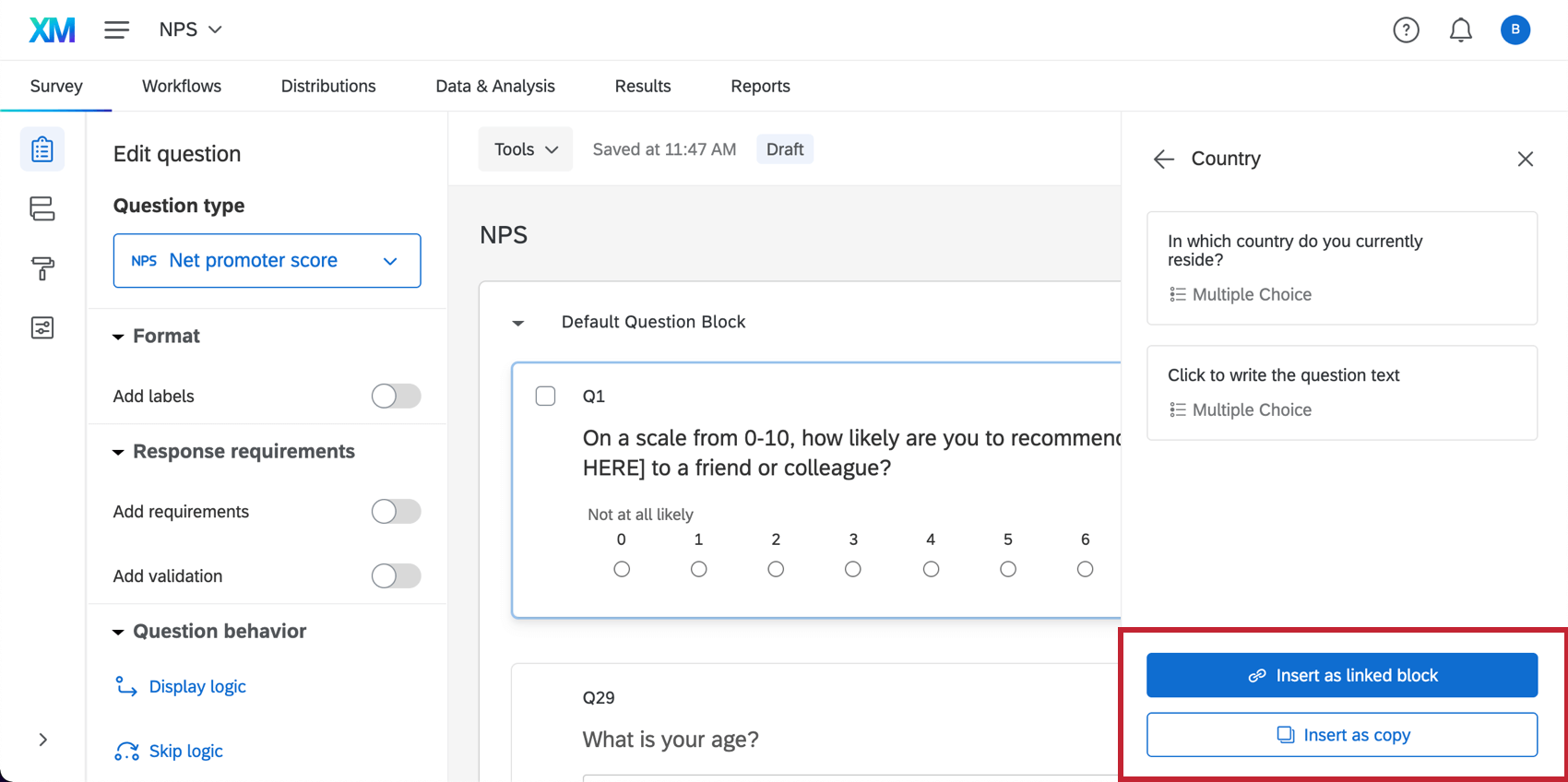
- Inserire come blocco collegato: Qualsiasi modifica apportata al blocco collegato nella libreria avrà effetto sul blocco nel sondaggio. Per maggiori dettagli, consultare i sondaggi di riferimento.
- Inserire una copia: Qualsiasi modifica apportata al blocco copiato nella libreria non influirà sul blocco nel sondaggio.
Utilizzo dei Sondaggi e dei Blocchi della Libreria
Una volta salvati i sondaggi e i blocchi nella libreria, è possibile utilizzarli in diversi modi.
- Creare un progetto dalla libreria: Questa opzione è la migliore se si desidera utilizzare il sondaggio della libreria come modello per avviare un nuovo sondaggio attivo. Il sondaggio copiato sarà presente nella pagina Progetti, dove sarà possibile modificarlo e distribuirlo ai rispondenti. Una volta copiato nel sondaggio, questo contenuto è completamente indipendente dalla versione della libreria.
- Inserire i contenuti della libreria nei sondaggi: Una volta salvati i sondaggi, i blocchi o le domande nella libreria, è possibile copiare il contenuto desiderato nei sondaggi attivi che si intende distribuire ai rispondenti.
- Sondaggi e blocchi di riferimento: A volte non si vuole usare il contenuto della libreria come modello. Al contrario, si vuole un blocco di contenuti riutilizzabili e uniformi per tutti i progetti. Con i sondaggi di riferimento, è possibile aggiungere un sondaggio o un blocco della libreria a un progetto attivo; se si apportano modifiche nella libreria, tali modifiche si rifletteranno su tutti i sondaggi che utilizzano quel riferimento.
Funzioni di risoluzione dei problemi salvate nei sondaggi della Libreria
Quasi tutte le funzioni di modifica dei sondaggi possono essere salvate nella libreria, compresi i tipi di domande, il comportamento delle domande, gli elementi del flusso del sondaggio, le traduzioni e le opzioni del sondaggio. Solo temi e funzioni come dati, flussi di lavoro e rapporti non saranno salvati nella libreria.
Tuttavia, alcune funzioni compatibili non funzionano correttamente se non vengono salvate nella libreria in un determinato modo. Per utilizzare le funzioni elencate di seguito, è importante assicurarsi che tutto ciò che è interconnesso a queste funzioni sia salvato nello stesso sondaggio/ blocco della libreria.
Utilizzo dei contenuti predefiniti della Libreria
Qualtrics offre a ogni utente l’accessibilità a una libreria di domande di sondaggio comuni costruite dal nostro team di XM Scientists.
Per ulteriori informazioni sui contenuti disponibili nella libreria e su come aggiungerli, consultare la pagina delle domande preconfezionate della libreria di QUALTRrics.